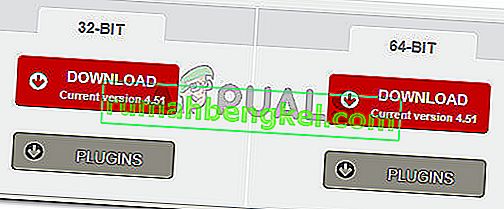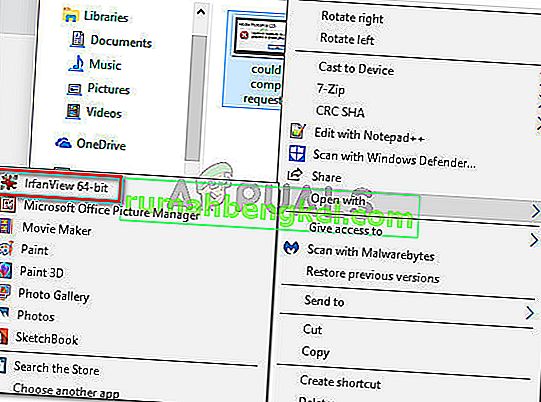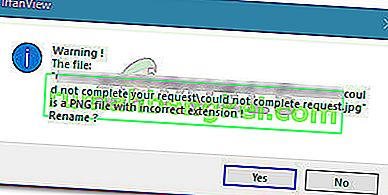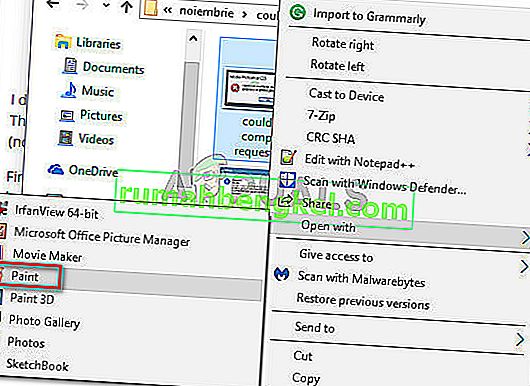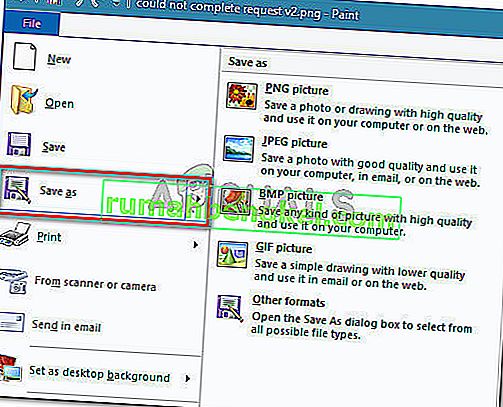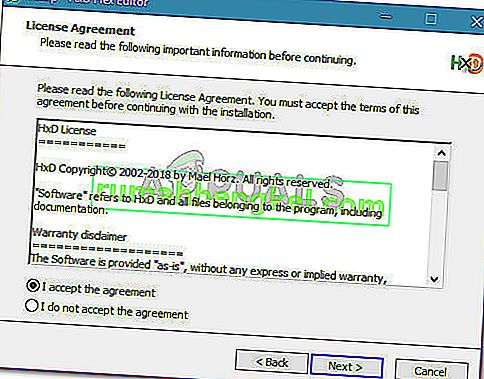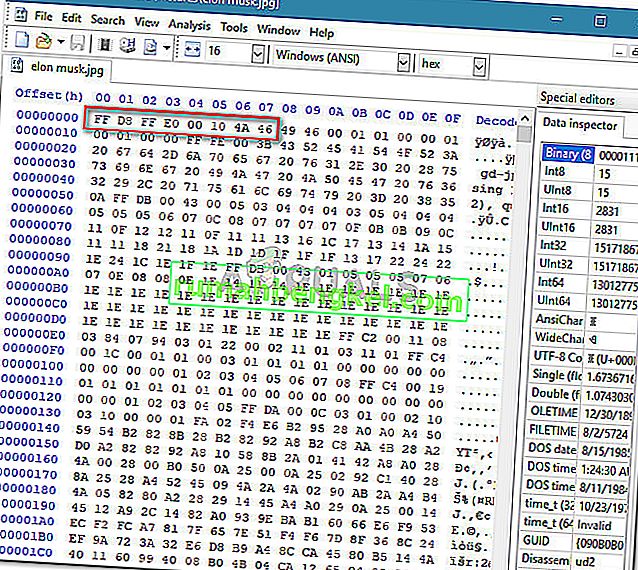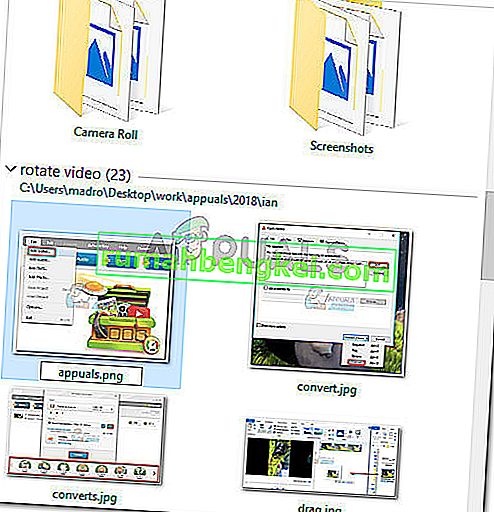Няколко потребители на Windows се оплакват, че получават грешка „ Не може да изпълни заявката ви, защото е намерен неизвестен или невалиден тип маркер JPEG “, когато се опитват да отворят определени изображения с Photoshop. Обикновено засегнатите потребители съобщават, че могат да видят изображението в браузъра си или да го отворят с различен софтуер. Това не е проблем, свързан с платформата, тъй като се съобщава и на компютри Mac.
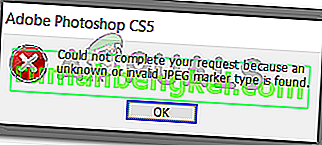
Какво причинява грешката „Не можах да завърша заявката ви, защото е намерен неизвестен или невалиден тип JPEG маркер“
Проучихме този конкретен проблем, като разгледахме различни потребителски отчети. Също така успяхме да пресъздадем проблема на нашите тестови машини. Въз основа на събраното от нас има няколко различни сценария, които ще задействат това съобщение за грешка:
- Изображението е от различен тип файл, отколкото се рекламира в разширението - Повечето пъти този проблем възниква при изображения, които имат разширение JPEG, когато всъщност са PNG (или различен формат на изображението). Както се оказва, Photoshop не обича да отваря файлове, които нямат правилното разширение.
- Файлът с изображение е повреден - Това обикновено се случва с JPEG файлове, които са наистина малки (няколко килобайта). Няколко потребители, които се сблъскват с тази грешка поради корупция, са успели да разрешат проблема след отваряне и запазване на изображението с Paint .
Ако се мъчите да разрешите този конкретен проблем, стъпките по-долу ще ви помогнат да отстраните проблема. След това ще ви покажем няколко метода, които други потребители в подобна ситуация са използвали, за да разрешат проблема.
Всички методи, представени по-долу, ще ви помогнат да постигнете същия краен резултат, така че не се колебайте да използвате това, което изглежда по-подходящо за вашата ситуация.
Метод 1: Използване на Irfanview за автоматично преобразуване на изображението в правилното разширение
Тъй като Photoshop не обича да отваря изображения, които нямат правилното разширение, можем да използваме приложение, което автоматично ще коригира грешката, като промени разширението на правилното.
Най-популярният начин да направите това е като използвате IrfanView - безплатен преглед на изображения. Много потребители, изправени пред същия сценарий, съобщават, че следната процедура им е позволила да разрешават съобщението за грешка за неопределено време.
Ето кратко ръководство за инсталиране и използване на IrfanView за отстраняване на проблема чрез автоматична промяна на разширението на изображението:
- Посетете тази връзка ( тук ) и кликнете върху бутона Изтегляне, свързан с вашата битова версия Os.
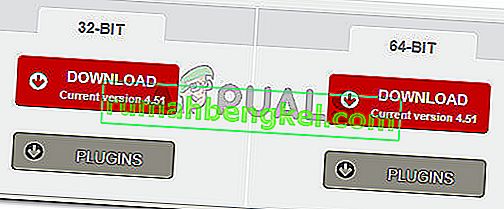
- Отворете изпълнимия файл за инсталиране и следвайте указанията на екрана, за да го инсталирате на вашия компютър.
- Щракнете с десния бутон върху изображението, което показва грешката, и изберете Отваряне с IrfanView .
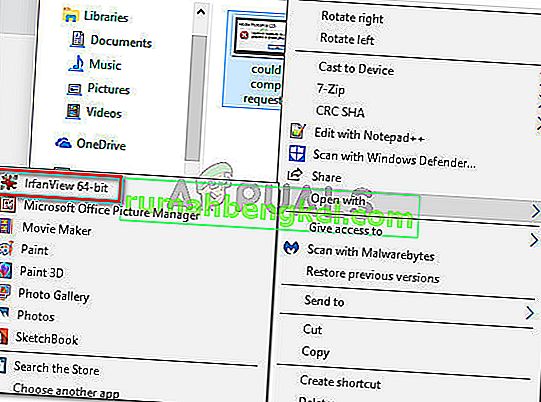
- IrfanView автоматично ще ви покаже предупредително съобщение, което ви казва, че файлът има неправилно разширение. След като щракнете върху Да , софтуерът автоматично ще конвертира файла в правилното разширение.
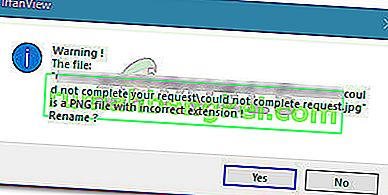
- След като разширението на файла е променено, можете да отворите изображението с Photoshop. Вече няма да показва грешката „ Не може да завърши заявката ви, защото е намерен неизвестен или невалиден тип маркер JPEG “.
Ако търсите корекция, при която не е необходимо да инсталирате допълнителен софтуер, преминете към следващия метод по-долу.
Метод 2: Запазване на изображението с Microsoft Paint
Друг популярен метод, който много засегнати потребители са използвали, за да разрешат грешката „ Не може да завърши заявката ви, защото е намерен неизвестен или невалиден тип JPEG маркер “, е трикът Paint.
Ние сами тествахме това и можем да потвърдим, че работи. Оказва се, че всеки път, когато получите тази конкретна грешка в Photoshop, можете да отворите едно и също изображение с Paint, да го запазите на друго място и проблемът ще бъде решен.
Ето кратко ръководство за това как да направите това:
- Щракнете с десния бутон върху изображението, което показва грешката, и изберете Отваряне с> Боя.
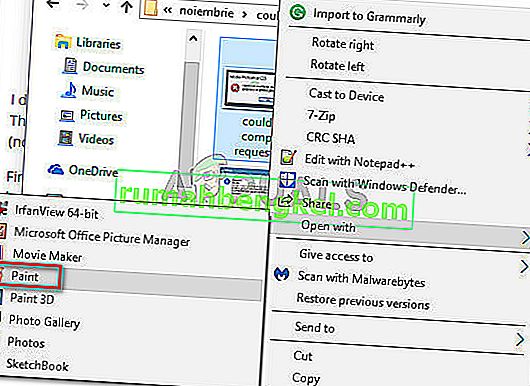
- В Paint отидете на File> Save as и след това изберете разширение от списъка. След това запазете същия файл с изображение с друго име.
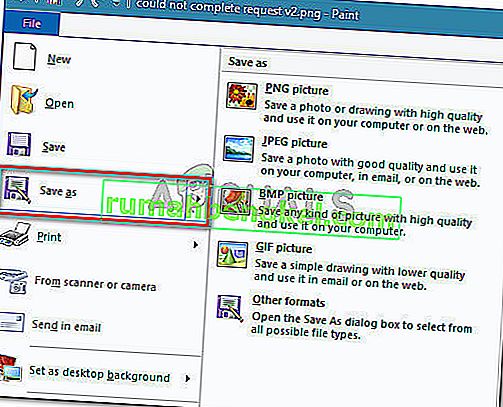
- Отворете новосъздаденото изображение във Photoshop. Вече не трябва да показва съобщението за грешка „ Не може да завърши заявката ви, защото е намерен неизвестен или невалиден тип JPEG маркер “.
Метод 3: Отваряне на изображението с Hex Editor
Това може да изглежда като прекалено сложен метод, но всъщност можете да определите дали разширението на изображението е правилно, като отворите файла в шестнадесетичен редактор.
Имайте предвид, че всеки графичен файл неизменно ще започне със същите символи, ако ги отворите в Hex редактор. Ако знаете знаците на най-често срещаните типове файлове с изображения, ще можете да промените разширението на правилното.
Ето кратко ръководство за използване на Hex Editor, за да видите кое разширение е правилно според вашия файл с изображение:
- Уверете се, че имате готов Hex редактор - всеки софтуер ще свърши работа. Ако нямате инсталиран такъв на вашия компютър, препоръчваме да използвате HXD. Можете да изтеглите инсталационния архив според предпочитания от вас език от тази връзка ( тук ). За да го инсталирате, просто извлечете .zip архива, отворете изпълнимия файл и следвайте указанията на екрана, за да го инсталирате във вашата система.
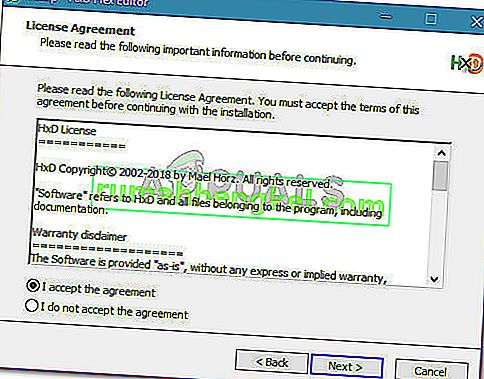
- Отворете обезпокоителния файл с изображения в текстовия редактор и проверете символите в самото начало.
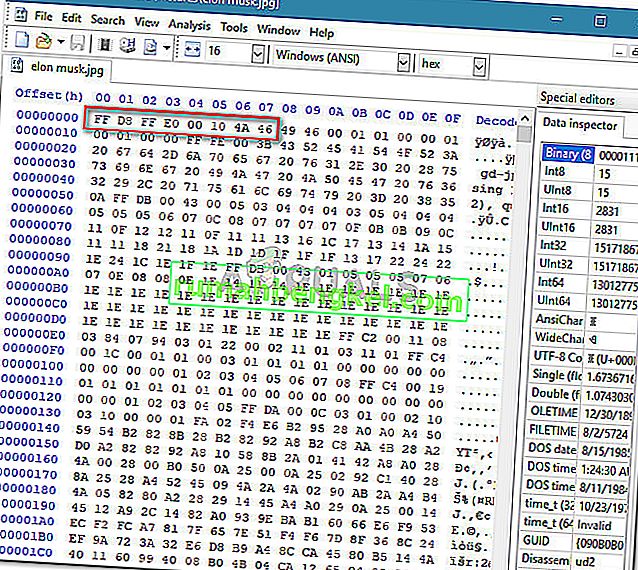
След това ги сравнете със списъка по-долу и вижте дали получавате съответствие между най-често срещаните типове файлове:
JPEG: ff d8 ff e0 00 10 4a 46 TIF, TIFF: TIFF: 49 49 2a PNG: 89 50 4e 47 BMP: 42 4d 38 GIF: 47 49 46 38 39 61 PSD: 38 42 50 53 PDF: 25 50 44 46 2d 31 2e 36 0d 25 e2 e3 cf d3
- След като определите какво трябва да бъде правилното разширение, затворете Hex редактора и донесете навигация до местоположението на файла с помощта на File Explorer . След това щракнете с десния бутон върху изображението и променете съответно разширението.
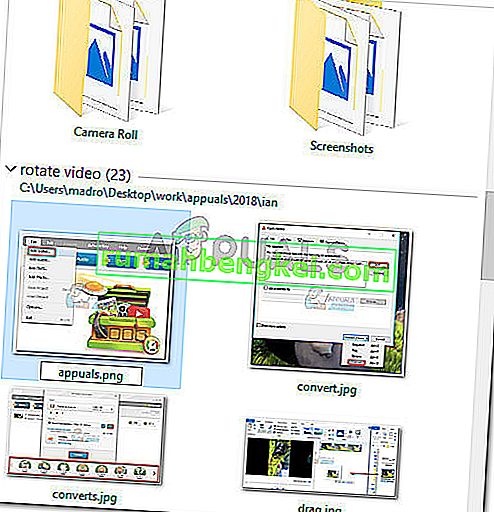
Забележка: Ако не можете да видите разширенията на вашите файлове, отидете в раздела Изглед в лентата в горната част и поставете отметка в квадратчето, свързано с разширенията на имена на файлове .

- След като разширението бъде съответно модифицирано, отворете изображението с Photoshop отново. Вече няма да срещнете грешката „ Не можах да попълня заявката ви, защото е намерен неизвестен или невалиден тип JPEG маркер “.